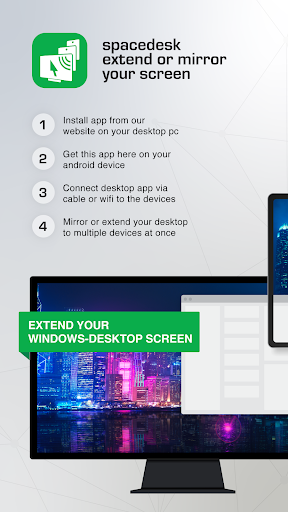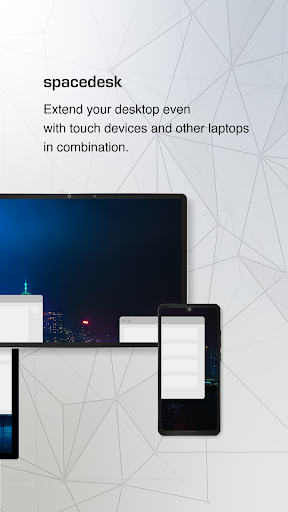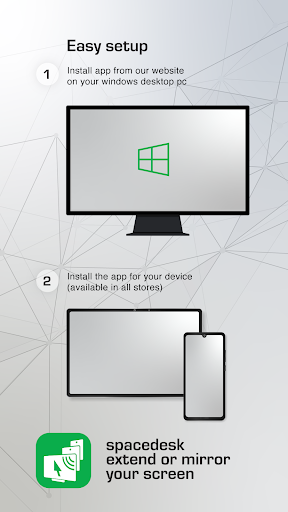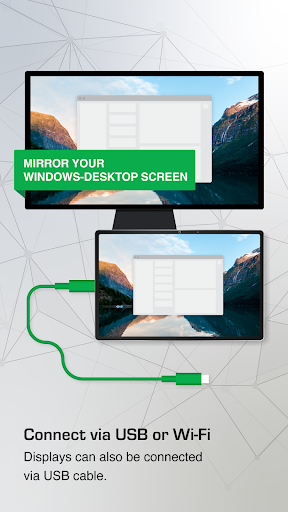説明
Windows コンピュータのデスクトップ拡張機能、WiFi、USB、または LAN 用のミラーリングおよびリモート ツール。次のようなアプリケーションをサポートします。
- 画面キャスト (テレビ、タブレット、スマートフォンへ)
- デスクトップ リモーティング ビューア (USB およびローカル エリア ネットワーク経由)
- 描画タブレット (デジタイザー ペンを使用した描画とペイント)
- ワイヤレス ディスプレイ モニター (Miracast、RDP、AirPlay、Sidecar と同様)
- USB ディスプレイ モニター (DisplayLink と同様)
- リモート アクセス (USB リンク、WiFi、LAN 経由)
- リモコン (ワイヤレスおよび有線)
- 画面ストリーミング (音声を含む)
- 画面ミラーリング (無線およびケーブル経由)
- 画面のクローン作成
- 拡張画面
- Windows デスクトップ ワークスペース拡張機能
- Windows デスクトップの複製 (クローン)
- Windows デスクトップ ストリーミング
- パソコンデスクトッププレゼンター
- デスクトップ PC 用の仮想モニター
- 追加のディスプレイ モニター
- 外出先での 2 番目のディスプレイ
- テレビ、モバイル、タブレットの画面を並べて表示
- Miracast、AirPlay、Sidecar の代替
- 旅行用のポータブル マルチモニター ラップトップ スクリーン
- モバイル デバイスからメイン コンピュータにアクセス
- ソフトウェア KVM スイッチ (キーボード ビデオ マウス)
- ソフトウェア ディスプレイ ハブ
- ソフトウェア表示スイッチ
- プロジェクター スクリーン ビューアー
- 入力コンソール
- 入力端子
- タブレット入力デバイス
- Windows グラフィック タブレット アプリ
- アートワークを描くためのスケッチブックとしての Windows タブレット
- クリエイティブ ビデオ ウォール アプリ
- ビデオ ウォール付き。任意の角度回転
取扱説明書、ドキュメント、詳細なセットアップ:
https://manual.spacedesk.net
クイックガイド:
1. Windows プライマリ PC に spacedesk DRIVER ソフトウェアをインストールします。
ダウンロードはこちらから: https://www.spacedesk.net
2. Android 用の spacedesk Viewer アプリをインストールします。
3. この spacedesk Viewer アプリを開き、Windows プライマリ PC に接続します。
接続: USB または LAN (ローカル エリア ネットワーク)。
LAN: ドライバーとビューアーは同じネットワーク上にある必要があります
- モバイルホットスポット経由
注意: インターネット接続は必要ありません。
spacedesk ドライバーを実行している Windows プライマリ マシン...
...Windows 11、Windows 10、または Windows 8.1 をサポートします。 Apple Mac はサポートされていません。
デュアル モニターおよびマルチ モニター構成がサポートされています。
spacedesk ドライバーをインストールする必要があります。ダウンロード: https://www.spacedesk.net
セカンダリ マシンまたはデバイス (Android ネットワーク ディスプレイ クライアント)...
...spacedesk Android アプリを実行している Android タブレット、携帯電話、またはデバイスです。
ワイヤレスおよび有線ケーブル接続...
...USB、LAN (イーサネットなどのローカル エリア ネットワーク)、および/または WLAN (ワイヤレス ローカル エリア ネットワーク) を介して、Windows プライマリ マシンをセカンダリ マシンまたはデバイスに接続します。
ローカル エリア ネットワーク接続は有線または WiFi 経由で行うことができます。 TCP/IP ネットワーク プロトコルが必要です。
詳細情報:
https://www.spacedesk.net
取扱説明書:https://manual.spacedesk.net/
サポートフォーラム: https://forum.spacedesk.ph
フェイスブック: https://www.facebook.com/pages/spacedesk/330909083726073
Youtube: https://www.youtube.com/watch?v=YkWZSwBD-XY
— 電光石火 —
比類のないパフォーマンスと遅延ゼロの表示品質を実現するには、USB またはローカル エリア ネットワーク経由のケーブル接続を使用します。 WiFi やネットワーク ルーターを回避してみてください。例えば。 Windows PC または Android デバイスを WiFi アクセス ポイント (ホットスポット) として設定し、spacedesk に接続する前に直接接続します。取扱説明書の「パフォーマンス チューニング」の章を確認してください: https://manual.spacedesk.net
— リモコン入出力周辺アクセサリ —
- タッチスクリーン (マルチタッチおよびシングルタッチ)
- タッチパッド
- マウス ポインタ コントロール
- キーボード
- 筆圧感知スタイラス ペン
- オーディオ スピーカー
— 設定とオプション —
- 横向きビュー
- 縦向きビュー
— システムサポート —
サポートされているのは、Android バージョン 4.1 以降と、Windows 11、Windows 10、および Windows 8.1 を搭載した PC です。 Apple Mac はサポートされていません。
- 画面キャスト (テレビ、タブレット、スマートフォンへ)
- デスクトップ リモーティング ビューア (USB およびローカル エリア ネットワーク経由)
- 描画タブレット (デジタイザー ペンを使用した描画とペイント)
- ワイヤレス ディスプレイ モニター (Miracast、RDP、AirPlay、Sidecar と同様)
- USB ディスプレイ モニター (DisplayLink と同様)
- リモート アクセス (USB リンク、WiFi、LAN 経由)
- リモコン (ワイヤレスおよび有線)
- 画面ストリーミング (音声を含む)
- 画面ミラーリング (無線およびケーブル経由)
- 画面のクローン作成
- 拡張画面
- Windows デスクトップ ワークスペース拡張機能
- Windows デスクトップの複製 (クローン)
- Windows デスクトップ ストリーミング
- パソコンデスクトッププレゼンター
- デスクトップ PC 用の仮想モニター
- 追加のディスプレイ モニター
- 外出先での 2 番目のディスプレイ
- テレビ、モバイル、タブレットの画面を並べて表示
- Miracast、AirPlay、Sidecar の代替
- 旅行用のポータブル マルチモニター ラップトップ スクリーン
- モバイル デバイスからメイン コンピュータにアクセス
- ソフトウェア KVM スイッチ (キーボード ビデオ マウス)
- ソフトウェア ディスプレイ ハブ
- ソフトウェア表示スイッチ
- プロジェクター スクリーン ビューアー
- 入力コンソール
- 入力端子
- タブレット入力デバイス
- Windows グラフィック タブレット アプリ
- アートワークを描くためのスケッチブックとしての Windows タブレット
- クリエイティブ ビデオ ウォール アプリ
- ビデオ ウォール付き。任意の角度回転
取扱説明書、ドキュメント、詳細なセットアップ:
https://manual.spacedesk.net
クイックガイド:
1. Windows プライマリ PC に spacedesk DRIVER ソフトウェアをインストールします。
ダウンロードはこちらから: https://www.spacedesk.net
2. Android 用の spacedesk Viewer アプリをインストールします。
3. この spacedesk Viewer アプリを開き、Windows プライマリ PC に接続します。
接続: USB または LAN (ローカル エリア ネットワーク)。
LAN: ドライバーとビューアーは同じネットワーク上にある必要があります
- モバイルホットスポット経由
注意: インターネット接続は必要ありません。
spacedesk ドライバーを実行している Windows プライマリ マシン...
...Windows 11、Windows 10、または Windows 8.1 をサポートします。 Apple Mac はサポートされていません。
デュアル モニターおよびマルチ モニター構成がサポートされています。
spacedesk ドライバーをインストールする必要があります。ダウンロード: https://www.spacedesk.net
セカンダリ マシンまたはデバイス (Android ネットワーク ディスプレイ クライアント)...
...spacedesk Android アプリを実行している Android タブレット、携帯電話、またはデバイスです。
ワイヤレスおよび有線ケーブル接続...
...USB、LAN (イーサネットなどのローカル エリア ネットワーク)、および/または WLAN (ワイヤレス ローカル エリア ネットワーク) を介して、Windows プライマリ マシンをセカンダリ マシンまたはデバイスに接続します。
ローカル エリア ネットワーク接続は有線または WiFi 経由で行うことができます。 TCP/IP ネットワーク プロトコルが必要です。
詳細情報:
https://www.spacedesk.net
取扱説明書:https://manual.spacedesk.net/
サポートフォーラム: https://forum.spacedesk.ph
フェイスブック: https://www.facebook.com/pages/spacedesk/330909083726073
Youtube: https://www.youtube.com/watch?v=YkWZSwBD-XY
— 電光石火 —
比類のないパフォーマンスと遅延ゼロの表示品質を実現するには、USB またはローカル エリア ネットワーク経由のケーブル接続を使用します。 WiFi やネットワーク ルーターを回避してみてください。例えば。 Windows PC または Android デバイスを WiFi アクセス ポイント (ホットスポット) として設定し、spacedesk に接続する前に直接接続します。取扱説明書の「パフォーマンス チューニング」の章を確認してください: https://manual.spacedesk.net
— リモコン入出力周辺アクセサリ —
- タッチスクリーン (マルチタッチおよびシングルタッチ)
- タッチパッド
- マウス ポインタ コントロール
- キーボード
- 筆圧感知スタイラス ペン
- オーディオ スピーカー
— 設定とオプション —
- 横向きビュー
- 縦向きビュー
— システムサポート —
サポートされているのは、Android バージョン 4.1 以降と、Windows 11、Windows 10、および Windows 8.1 を搭載した PC です。 Apple Mac はサポートされていません。
もっと見る
OTHERS:PRODUCTIVITY
バージョン1.3.5の新機能
最終更新日:Jul 26,2025
軽微なバグ修正と改善が行われました。最新バージョンをインストールまたは更新して、ぜひ確認してみてください!
隠す
スクリーンショット
インフォメーション
-
更新日2025-07-26
-
現在のバージョン2.1.25
-
Apkサイズ0MB
-
Androidが必要ですAndroid 4.4+